如何删除Win 7中已关联的文件类型
- 格式:docx
- 大小:162.33 KB
- 文档页数:5

Win7系统清理Installer文件夹的方法
Win7系统清理Installer文件夹的方法
我们知道系统里面有很多文件夹,其中有一个叫做Windows Installer文件夹,这个文件夹里面有很多冗余文件,于是我们就得清理一下,那么Windows7下如何清理Installer文件夹呢?下面店铺就给大家带来Win7系统清理Installer文件夹的方法,一起来看看吧!
方法/步骤:
1、使用Windows+E快捷键,调出资源管理器→C盘(系统盘)。
2、Windows文件夹下有一个Windows Installer文件夹,这是一个系统文件夹,这里的文件不能随意删除,否则一些软件(比如Office)有问题,都会来这里调用相应的文件修复程序的。
3、因为该文件夹的重要性,所以这是一个隐藏的.文件夹,如果没有找到,可能是隐藏了,可以在文件夹选项中将其显示出来。
4、开始→运行(或者使用Windows+R快捷键调出运行)→输入:control folders点击确定(或者按回车键)执行命令打开文件夹选项设置框。
5、文件夹选项→查看→高级设置→去除隐藏受保护的操作系统文件(推荐)前的选中项,再点选显示隐藏的文件、文件夹和驱动器→确定。
6、那么这么庞大的文件夹如何清理呢?可以使用专用的工具(冗余文件清理工具)清理。
下载、解压、打开即可(无需安装)。
7、点击扫描按钮。
8、稍后(按钮灰色,不可使用)……
9、直到全部结束,删除所选文件的按钮才可以使用。
但是,这个程序没有全选的按钮,只能一个个删除。
【Win7系统清理Installer文件夹的方法】。
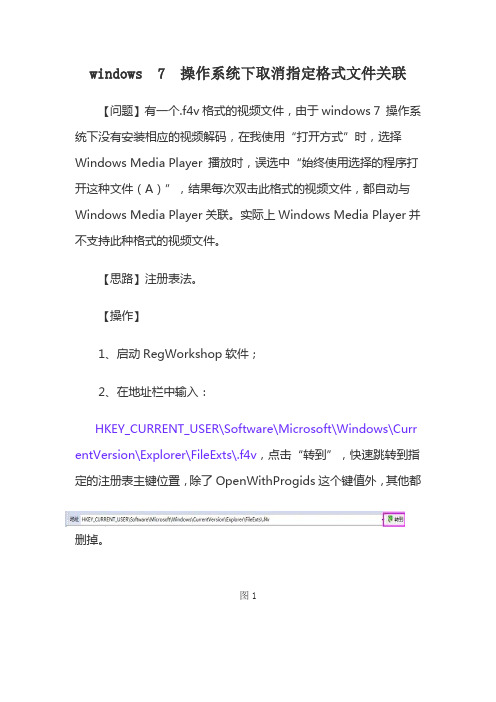
windows 7 操作系统下取消指定格式文件关联
【问题】有一个.f4v格式的视频文件,由于windows 7 操作系统下没有安装相应的视频解码,在我使用“打开方式”时,选择Windows Media Player 播放时,误选中“始终使用选择的程序打开这种文件(A)”,结果每次双击此格式的视频文件,都自动与Windows Media Player关联。
实际上Windows Media Player并不支持此种格式的视频文件。
【思路】注册表法。
【操作】
1、启动RegWorkshop软件;
2、在地址栏中输入:
HKEY_CURRENT_USER\Software\Microsoft\Windows\CurrentVer sion\Explorer\FileExts\.f4v,点击“转到”,快速跳转到指定的注册表主键位置,除了OpenWithProgids这个键值外,其他都删掉。
图1
3、打开任务管理器,结束explorer.exe资源管理器,然后再ctrl+alt+del,选择“启动任务管理器”→文件→新建任务→打开栏中输入:explorer,确定,取消文件关联。
图3
【说明】
1、在操作注册表时应提前做好备份。
2、软件RegWorkshop下载:
/download/RegistryWorkshop_chs. exe。

彻底删除Win7系统顽固程序残留文件的方法我们在使用win7系统的过程中,有时候会遇到这样的问题:当我们为了提高电脑的运行速度,将一些不需要的软件清除掉时,发现一些软件会有顽固的残留文件无法删除,这让很多小伙伴都觉得苦恼。
别急,下面,小编就给大家分享彻底删除Win7系统顽固程序残留文件的方法。
解决残留文件删除的教程方法步骤如下:
1、我们需要现在自己的电脑桌面的空白地方信件一个记事本文件,直接点击我们的鼠标右键,然后在选择记事本这个文档,然后直接点击就可以新建一个了,然后在复制下面的代码到建好的记事本中。
DEL /F /A /Q ?%1
RD /S /Q ?%1
3、把刚才粘贴好的记事本另存为,然后把后缀的格式存为.bat ,前面的名称可以自己来写。
4、建立好以后我们直接双击这个文件,程序马上就开始启动,然后就会自动的删除残留的文件,这个方法非常的实用,我们可以一直都使用这个程序定期清理。
以上便是今天小编给大家分享的彻底删除Win7系统顽固程序残留文件的方法,小伙伴们只要按照以上方法操作即可,希望可以帮到大家。
更多重装系统,系统重装,一键重装系统方法请关注 电脑系统重装网。

win7删除文件及文件夹命令是什么电脑上删除文件及文件夹除了一般的方法外,我们还可以通过命令来完成。
下面由店铺为你整理了win7删除文件及文件夹命令是什么的相关方法,希望对你有帮助!win7删除文件及文件夹命令一、删除文件或目录CMD命令:rd/s/q 盘符:\某个文件夹 (强制删除文件文件夹和文件夹内所有文件)del/f/s/q 盘符:\文件名 (强制删除文件,文件名必须加文件后缀名)二、删除文件或目录BAT命令:1、新建.BAT批处理文件输入如下命令,然后将要删除的文件拖放到批处理文件图标上即可删除。
DEL /F /A /QRD /S /Q三、强制删除工具软件推荐:1、绿鹰文件解锁删除器FileSuperDelete2、PowerTool.exe3、Unlocker 1.8.7win7删除文件及文件夹的方法在Windows系统中,我们难免会遇到用常规方法无法删除文件的情况。
尤其是使用Windows XP系统的用户,遭遇此类问题的频率更高。
为了解除用户的困惑,我们将尝试通过各种非常规的手段有效地删除那些顽固文件。
一、删除顽固文件的常规方法1.重新启动Windows操作系统后,再按常规方式删除文件。
2.在DOS(或命令提示符)界面中用Del、Deltree之类的命令删除。
3.利用非Windows资源管理器的第三方工具删除,例如具有浏览文件夹功能的Total Commander、ACDSee、FlashFXP、Nero等软件。
4.如果你安装了两个以上的操作系统,那么就可以在当前系统中删除其它操作系统的文件。
5.在启动时按F8键选择进入安全模式执行删除操作。
下面,我们将针对具体问题做具体分析,为大家介绍因各种原因不能删除文件时应采取的非常规方法。
二、删除“其它程序正在使用”的文件问题表现:Windows XP系统中,准备删除一个大容量的AVI格式文件,但系统却总是提示无法执行删除操作,有别的程序在使用,即使刚开机进入Windows系统时也是如此。


删除指定后缀文件的命令1. 简介在日常工作和生活中,我们经常需要对电脑中的文件进行整理和清理。
有时候,我们可能需要删除一类特定后缀名的文件,比如清理掉某个文件夹中的所有临时文件或者日志文件。
为了提高效率,我们可以使用命令行来完成这个任务。
本文将介绍如何使用命令行来删除指定后缀文件。
2. 命令行基础知识在开始之前,我们需要了解一些基本的命令行知识。
2.1 命令行界面命令行是一种通过输入文本命令来与计算机进行交互的界面。
在不同的操作系统中,命令行界面可能会有所不同。
本文以Windows操作系统为例进行介绍。
2.2 命令行命令格式命令行命令通常由命令和参数组成。
命令是需要执行的操作,参数是命令的选项或者操作对象。
命令和参数之间使用空格进行分隔。
3. 删除指定后缀文件的命令要删除指定后缀文件,我们可以使用del命令。
del命令用于删除文件。
3.1 基本语法del命令的基本语法如下:del 文件名其中,文件名是需要删除的文件名。
如果文件名包含路径信息,则需要提供文件的完整路径。
3.2 删除指定后缀文件要删除指定后缀文件,我们可以使用通配符*来匹配文件名中的任意字符。
例如,要删除某个文件夹中所有以.txt为后缀的文件,可以使用以下命令:del 文件夹路径\*.txt其中,文件夹路径是需要删除文件的文件夹路径。
3.3 删除多个指定后缀文件如果我们需要删除多个指定后缀文件,可以使用|符号将多个删除命令连接起来。
例如,要删除某个文件夹中所有以.txt和.log为后缀的文件,可以使用以下命令:del 文件夹路径\*.txt | del 文件夹路径\*.log3.4 删除指定文件夹及其子文件夹中的指定后缀文件如果我们需要删除指定文件夹及其子文件夹中的指定后缀文件,可以使用/s参数。
例如,要删除某个文件夹及其子文件夹中所有以.txt为后缀的文件,可以使用以下命令:del /s 文件夹路径\*.txt3.5 删除指定文件夹及其子文件夹中的多个指定后缀文件如果我们需要删除指定文件夹及其子文件夹中的多个指定后缀文件,可以使用/s参数和|符号。
教大家怎样在Windows7操作系统中批量删除C盘log日志
文件
运行电脑软件时候会产生大量日志文件,这些文件以log为后缀,日志文件会存放在C盘,长时间不清理多了会拖慢系统的运行速度。
所以需要定期删除无用日志文件,有什么方法可以批量删除文件呢?下面就来讲讲win7系统快速删除log日志文件节省内存空间的方法。
方法步骤如下:
1、打开计算机,进入到C盘(系统盘);
2、然后在文件夹右上方搜索框中输入*.log ,这时系统就会开机搜索C盘下所有的Log 日志文件;
3、等到搜索完毕后,我们按下CTRL + A 快捷键,全选Log文件,使用del来删除文件;
4、我们再清空一下回收站,就可以将C盘中的所有log日志文件删除干净了。
清除Win7系统C盘log日志文件的方法就介绍到这里了,如果你还在一个一个的慢慢删除日志文件,赶紧使用上面方法删除吧。
Windows强制删除文件及文件夹命令Windows 强制删除文件及文件夹命令一、删除文件或目录CMD命令:rd/s/q盘符:\\某个文件夹(强制删除文件文件夹和文件夹内所有文件)del/f/s/q 盘符:\\文件名(强制删除文件,文件名必须加文件后缀名)二、删除文件或目录BAT命令:1、新建.BAT批处理文件输入如下命令,然后将要删除的文件拖放到批处理文件图标上即可删除。
DEL /F /A /QRD /S /Q三、强制删除工具软件推荐:1、绿鹰文件解锁删除器FileSuperDelete2、PowerTool.exe3、Unlocker 1.8.7在Windows系统中,我们难免会遇到用常规方法无法删除文件的情况。
尤其是使用Windows XP系统的用户,遭遇此类问题的频率更高。
为了解除用户的困惑,我们将尝试通过各种非常规的手段有效地删除那些顽固文件。
一、删除顽固文件的常规方法1.重新启动Windows操作系统后,再按常规方式删除文件。
2.在DOS(或命令提示符)界面中用Del、Deltree之类的命令删除。
3.利用非Windows资源管理器的第三方工具删除,例如具有浏览文件夹功能的Total Commander、ACDSee、FlashFXP、Nero等软件。
4.如果你安装了两个以上的操作系统,那么就可以在当前系统中删除其它操作系统的文件。
5.在启动时按F8键选择进入安全模式执行删除操作。
下面,我们将针对具体问题做具体分析,为大家介绍因各种原因不能删除文件时应采取的非常规方法。
二、删除“其它程序正在使用”的文件问题表现:Windows XP系统中,准备删除一个大容量的AVI格式文件,但系统却总是提示无法执行删除操作,有别的程序在使用,即使刚开机进入Windows系统时也是如此。
问题解决:方法1:打开记事本,点击菜单栏“文件”→“另存为”,命名文件和你想删除的那个文件名一致(包括扩展名),而后进行替换,会发现容量变为0 KB了。
删除Win7默认打开方式(文件关联)的方法之前写过一篇:Win7设置默认打开方式(文件关联)的方法的帖子,这个帖子是设置改变打开的程序,但是有些关联,我们想恢复默认,不关联任何软件,这个帖子的方法就没法实现了,可以使用下面的方法:方法一:1、下载Unassociate File Type这款软件(本帖末尾处下载)2、打开后如下图,可以在左侧的框内输入进行搜索,然后点击Romove File association 删除关联(搜索的时候记得前面加上英文句号:. ,否则搜索不到)方法二:Win键+R键,打开运行,输入regdit,打开注册表,依次删除下面的项目中的后缀面的键值:HKEY_CURRENT_USER\Software\Microsoft\Windows\CurrentV ersion\Explorer\FileExts\HKEY_CURRENT_USER\Software\Classes\[文件后缀]_auto_fileHKEY_CURRENT_USER\Software\Microsoft\Windows\CurrentV ersion\Explorer\RecentDocs\HKEY_USERS\[SID]\Software\Microsoft\Windows\CurrentV ersion\Explorer\FileExts\HKEY_CURRENT_USER\Software\Microsoft\Windows\CurrentV ersion\Explorer\FileExts\上面第四个的SID,可以通过这个帖子查看:查看和修改SID的方法如下图,如果我要删除.apk的关联,则删除这个.apk的键值Unassociate File Type下载:Unassociate File Type.rar(大小53k,下载次数:447)。
Win8怎么取消文件打开方式关联
我们在安装软件时,经常会遇到打开某类文件的程序关联问题,那么Win8怎么取消文件打开方式关联呢?店铺分享了Win8取消文件打开方式关联的方法,希望对大家有所帮助。
Win8取消文件打开方式关联方法一
1、首先打开控制面板,选择默认程序。
2、选择设置默认程序。
3、在左侧窗格选定一个应用程序,然后点击选择此程序的默认值。
4、可以选择此程序关联的文件类型。
5、回到控制面板,默认程序界面,选择将文件类型或协议与程序关联。
6、选择一个要更改的文件类型,然后点击右上角的更改程序。
7、会出现如下窗口,可以自行选择使用何种程序打开该文件类型。
8、另外一种操作方式,选中一个文件,点击右键在菜单中的打开方式,也可选择使用何种程序打开此类文件。
Win8取消文件打开方式关联方法二
1、找到HKEY_CLASSES_ROOT\.jsp ,默认字符串值中删除数据jsp_auto_file;
2、找到HKEY_CLASSES_ROOT\jsp_auto_file,删除jsp_auto_file整个文件夹;
3、找到HKEY_CURRENT_USER\SOFTWARE\Microsoft\Windows\Current Version\Explorer\FileExts\.jsp,只保留OpenWithList项,其余全部删除,OpenWithList只保留默认值,其余的也删除;
4、重启Win8系统电脑;
Win8系统取消文件打开方式关联的操作方法就介绍完了,当然你也可以选择不取消文件关联来修改默认打开方式,只要右键程序图标,选择你想要用来打开文件的程序就可以了。
如何删除Win 7中已关联的文件类型
在Windows Vista之后,大家可以发Windows资源管理器里面的文件夹选项里面少了一个“文件类型”选项卡。
这对于用惯了Windows XP的高级用户无疑又是一个障碍。
正是因为少了这个选项卡,我们在Windows Vista以及Windows 7中一旦错误地关联了某个文件类型,那么就“不可逆转”了,我们无法删除这个关联。
前几天,我就遇到这个情况,本来我想利用Internet Explorer 的Adobe Flash Player插件来播放下载的一个.swf文件的,可是在选择打开方式的时候,没有注意到系统默认勾选了“始终使用选择的程序打开这种文件(A)”,并且点击了“确定”按钮,结果所有.swf文件的图标都变成了一个白色文件图标中间加上一个IE图标的那种……
百度一下,发现网上还是有一些解决方案的,但是可以说,很多是不可行的,而且没有一种适用于Windows 7,最多能够对Vista有效。
为什么呢?现行的一些解决方案有的说可以使用第三方系统优化程序或者第三方小工具删除,可是这些程序不适用于Windows 7,而且需要安装;还有的说使用系统自带的assoc 命令或者使用控制面板中的默认程序-设置关联来解决,其实也是不可行的,下面我做一个Demo说明为什么不行:
首先打开控制面板,选择“程序”,再次选择“默认程序”,您可以看到如下画面:
接下来,我们点击第二个项目——“将文件类型或协议与程序关联”,将打开如下的窗口:
选中被错误关联的文件类型,您只能点击右上角的“更改程序…”按钮,并且弹出如下对话框:
如上图所示,在这里,您只能将当前被错误关联的程序重新关联到另外的程序,而不能删除此关联。
有的网友甚至说,自己用记事本建立一个空的后缀为exe 的假程序,并且更改关联到它,然后删除这个假程序即可,其实也是不可行的,因为下次你双击打开被错误关联的文件时,系统会弹出选择程序的对话框提示您以前的exe找不到了,并且此类文件的图标仍然是错误的。
好了,绕了这么多的弯子,该讲讲如何正确删除已建立的文件关联了。
很多网友都说不能通过注册表解决,其实,通过注册表是完全可以解决的,而且绿色无污染,通过系统自带的注册表编辑器或者批处理文件就可以完全解决此问题。
下面我们一起来看看如何删除文件关联。
下面的解决方案中,[文件后缀]代表当前被错误关联的文件类型,比如,我将swf 动画文件错误关联,那么在进行操作的过程中,您需要将对应的[文件后缀]替换成“swf”,将对应的[.文件后缀]替换成“.swf”。
[SID]代表您的用户帐户对应的安全描述符,您也需要将其替换。
解决方案很简单,请进行以下操作:
1.备份您的注册表。
运行“regedit”命令,打开注册表编辑器,选中
左边导航窗格的根节点,然后导出。
下面将进行注册表操作,普通
计算机用户请慎用,以免造成更大的损失。
强烈建议寻求计算机管
理员或者专业人士协助操作!
2.删除以下注册表项以及子项:
3.重新启动您的计算机。
如果您不清楚,那么请在注册表编辑器的左栏导航窗格单击选中HKEY_USERS 表项,然后单击“编辑”下拉菜单,选择“查找…”,然后搜索[文件后缀],比如此例应该搜索“swf”,删除搜索到的一项即可。
(不是删除右边窗格中的键值,而是删除左边导航窗格中对应的注册表项)
重新启动计算机之后,您会发现,删除关联后的对应文件类型又重新被系统识别为“未知文件类型”了,图标也更改了过来。
呵呵,再次打开的时候千万要记得取消默认选中的“始终使用选择的程序打开这种文件(A)”噢!。